
ps的抽出插件,ps5里面没有抽出,复制这个到Plug-Ins里面就可以使用抽出了!把ExtractPlus.8BF这个滤镜复制到CS5的Plug-Ins文件夹下即可!
CS4以后就没有“抽出”滤镜了,下载后该滤镜文件后,直接放置在CS4安装的目录下的“Plug-ins”文件夹中即可(比如“C:\Program Files\Adobe\Adobe Photoshop CS4\Plug-ins”),再次启动后,在PS“滤镜”菜单下便可以看到“抽出”滤镜了。

Extract是photoshop里面的一个很好的抠图工具,在菜单中选择“图像[image]”-“抽出[extract]”,或者按快捷键Alt+Ctrl+X,就进入Extract的界面。
用笔勾出物体的边缘,根据边界的清晰和模糊程度,选择粗细不同的笔触,注意覆盖全部的边缘。

用颜料桶给物体填色,具体什么颜色无关紧要,目的是告诉photoshop需要保留的部分。
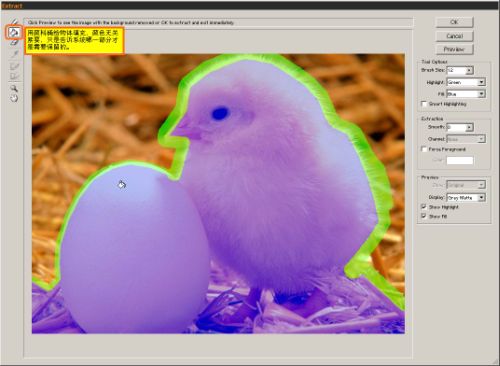
按下preview按钮预览,需要的部分已经基本上抠出来了,局部细节还需要仔细修改。

选择合适的背景色,检查抠图的效果。

用清除工具修改细节,这一步很关键。

挑选合适的笔触,仔细用清除工具擦干净边缘。可以用ctrl+/-来缩放视图,数字键选择透明度等等。按住alt键可以恢复原来的图像。

用边界工具沿着边缘拖动,可以有效的优化图像的边缘。它在去除杂边的同时也恢复边界内被误删的区域,帮我们节省很多时间和精力。

遇到拿不准的地方,点这里可以查看原始图像,多多对比。
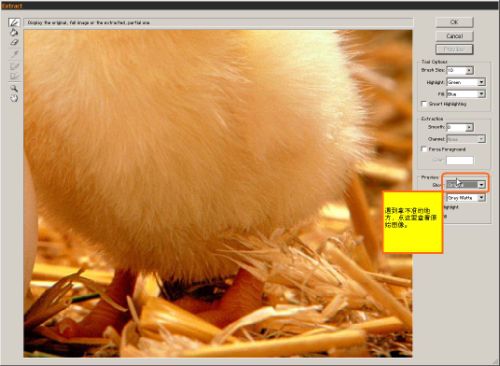
细心操作,多换几种背景反衬观察。
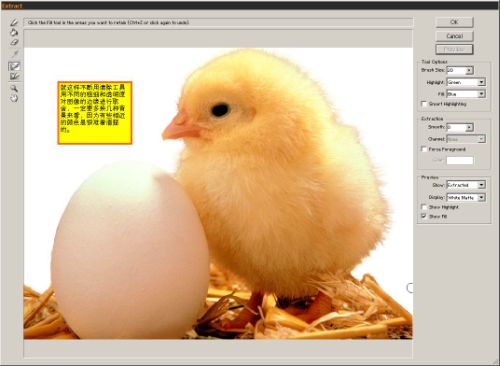
看看灰色背景下边缘的瑕疵是不是更明显?继续修改。

现在换成黑色背景看看,是不是很不错啦?那就可以按下“OK”了。

开发者其他应用

Faceu激萌2022官方版93.2M69651人在玩Faceu激萌2022最新版app下载,Faceu激萌app是一款非常受欢迎的手机拍照应用软件,Faceu激萌2022官方版为用户提供了各种贴纸鬼脸,轻松变脸。
下载
B612咔叽2022最新版182.3M436533人在玩b612咔叽下载最新版免费下载,B612咔叽2022最新版是目前非常受欢迎的一款手机自拍应用软件,B612咔叽软件为用户提供了超强大的美颜特效,还有海量的滤镜
下载
黄油相机app最新版122.6M82883人在玩黄油相机免费下载安装最新版2022是一款为照片添加文字的轻量化拍照应用,它可以为照片提供特色字体、图形等设计元素和模板。还有海量潮流滤镜贴纸壁纸可供选择,做海报,拍萌照,全都不在话下。
下载
乐秀视频编辑器44.9M8938人在玩乐秀视频编辑器是一款安卓平台上的视频编辑软件,如果你用手机拍摄了短片或图片,就可以直接用它进行处理。
下载
美拍安卓版78.8M208390人在玩市面上有两款美拍app,一款是百度的美拍,其次是美图秀秀的美拍。现在美图美拍安卓版正式上线了,广大的安卓党也可以使用这款美拍最新版app拍摄自己的段视频咯。
下载
天天P图最新版128.2M309249人在玩天天p图2022最新版下载,天天P图是腾讯推出的一款手机P图软件,喜欢自拍的人是越来越多,不过并不是人人都很上镜,而天天P图软件就给了我们很好的秀秀自己的机会
下载
CAD迷你看图2022官方版54.6M98070人在玩CAD迷你看图手机版2022是最快、最小的DWG手机看图工具,CAD迷你看图浏览各版本的DWG二维三维图纸。CAD迷你看图是最快、最小的DWG看图工具。
下载
拍大师手机版47.8M63329人在玩移动版拍大师即闪亮登场,拉开爱拍移动的序幕。尖叫吧~童鞋们~~~秉承易用+强大的宗旨,移动版拍大师将再一次让视频创作变得简单,随时随地创作大时代已经到来,准备好你的手机吧。
下载
相册大师APP70.1M4547人在玩相册大师app下载安装,相册大师这款APP是用于智能分类手机软件,照片快速查找、这款相册大师软件专注于用户相册管理,为用户带来相册的极速体验,欢迎免费下载,以及更方便的感受
下载
度咔剪辑app46.1M2474人在玩度咔剪辑app是百度旗下最新发布的一款视频剪辑应用,这款软件能够智能识别字幕,并提供了十分丰富的模板,能够快速的导入个人素材,与百度网盘打通
下载
支持( 1 ) 盖楼(回复)